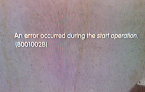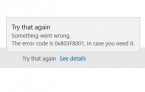Методы устранения ошибки 83-MW1 в Monster Hunter: World
Monster Hunter: World долгое время (почти полгода) была доступна для игры только на консолях PlayStation 4 и Xbox One, но в августе все изменилось и игра стала доступна и на компьютерах. И немудрено, ведь игра на настоящий момент стала достаточно популярной, как и сама серия Monster Hunter, берущая свое начало еще в далеком 2004, и, как недавно стало известно, готовится даже фильм по вселенной Monster Hunter. Возвращаясь же к новой игре, портированной на компьютер, конечно же, не все так гладко, как впрочем обычно и случается при переносе игр на ПК. Пользователи сталкиваются с разнообразными неприятными ошибками в этой игре, в основном связанных с нестабильной работой серверов. Одна из таких ошибок — это ошибка с кодом 83—MW1. Столкнулись с ней и не знаете, как ее решить? Наша статья сможет вам помочь в этом начинании.
Как исправить данную ошибку?
Метод устранения данного бага был найдем одним из пользователей Steam’а. Стоит предупредить, что методы, описанные в статье, почему—то работают не у всех пользователей, и связаны с изменением настроек Steam’а и свойств лаунчера Monster Hunter: World. Как уже было упомянуто, нет стопроцентной гарантии работоспособности данного метода. Если вы все же хотите попытать удачу, то вот, что вам нужно сделать:
- Запустите Steam.
- Кликните на иконку Steam в левом верхнем углу.
- Перейдите в «Настройки«.
- Выберите «В Игре«.
- Снимите средний флажок с надписью «Выводить оверлей Big Picture на рабочем столе, если подключен Steam Controller» . Это отключит режим Big Picture в Steam, вместо него вы будете видеть стандартный пользовательский интерфейс.
Далее, как мы уже говорили, вам нужно внести изменения в настройки лаунчера Monster Hunter: World, а конкретней вам понадобится:
- Перейти в библиотеку Steam.
- Щелкнуть правой кнопкой мыши на Monster Hunter: World.
- Перейти в «Свойства«.
- Нажать там «Установить параметры запуска«.
- В появившемся окошке вам нужно ввести такую фразу, вместе с тире и пробелом: — nofriendsui —udp
- Нажать ОК.
- Перезапустить Steam.
Эти параметры устанавливают способ запуска игры. Первое свойство не позволяет Monster Hunter: World производить запуск нового пользовательского интерфейса друзей при запуске игры, вторая же имеет отношение к работе с разными интернет—протоколам.
Другим решением проблемы подключения является переадресация портов. Этот способ работал у некоторых игроков.
Настройте переадресацию следующих портов на вашем маршрутизаторе / брандмауэре:
- Протокол TCP: 27015—27030 / 27036—27037
- UDP: 4380 / 27000—27031 / 27036
Процесс индивидуален для каждой модели сетевого устройства, поэтому информацию о том, как это сделать на вашей конкретной модели, вы сможете найти в технической документации ку вашему устройству или на просторах интернет, если знаете точное название модели.
Если это не поможет, можете также попробовать произвести сброс параметров вашего маршрутизатора на дефолтные. Этот процесс также описан в документации к роутеру.
Ну и также можно попробовать подключить интернет кабель напрямую к вашему компьютеру в обход различных устройств.
Надеемся, с помощью нашей статьи вам удалось исправить эту неприятность и наконец выйти в онлайн для игры на серверах Monster Hunter: World.